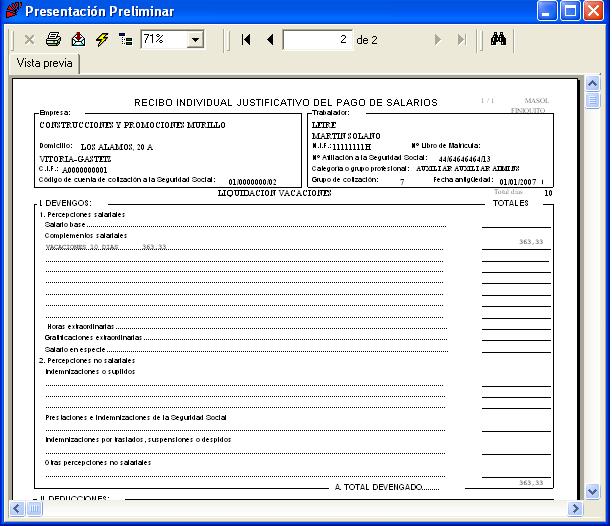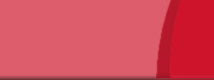

Esta opción permite realizar el cálculo automático del finiquito para un trabajador, que se grabará en la tabla HISTORICO con tipo de nómina " " y con la fecha anotada en "Fecha Finiquito". Esta nómina contendrá los devengos para ese mes, la parte porporcional de las pagas (si hubiera), la indemnización (si hubiera) y los días de vacaciones disfrutadas ese mes (si hubiera).
Si al trabajador hubiera que abonarle los días de vacaciones que no ha disfrutado hasta la fecha del finiquito, esos días se anotarán en el campo "Días Vacaciones No Disfrutadas", en ese caso el programa grabará también en la tabla HISTORICO una nómina complementaria de vacaciones de tipo "F" y con la fecha anotada en "Fecha Finiquito".
Una vez generado el finiquito, se activará automáticamente en la ficha del trabajador el campo Baja que se encuentra en la 2ª pestaña, con el fín de que el programa no emita más nominas para ese trabajador. Por lo que si hubiera que volver a emitir de nuevo el finiquito, primero se tendrá que desactivar ese campo.
El finiquito primero se visualizará en pantalla pudiéndolo imprimir posteriormente.

2º. Se anotarán, si es necesario, las incidencias del mes del finiquito para ese trabajador desde la opción Carga de Incidencias, para indicar las siguientes situaciones: bajas I.T, horas cotización T.P., horas trabajadas, horas extras, días de sanción/falta...
3º. Una vez realizados estos pasos ya se podrá generar el finiquito desde esta opción:| Empresa | : | Se anotará el Código de la Empresa del operario a realizar el finiquito. |
| Operario | : | Se anotará el Código del Operario a realizar el finiquito. |
| Fecha Finiquito | : | Se anotará la Fecha que aparecerá en el finiquito y con la que se grabará, en formato DDMMAA. |
| Fin Contrato | : | Se anotará este campo cuando el motivo del finiquito sea fin de contrato. |
| Días Vacaciones a Descontar | : | Se anotarán los días de vacaciones disfrutados en exceso que se descontarán en el finiquito. |
| Importe | : | El programa mostrará el siguiente resultado: el importe de Vacaciones anotado en la 5ª pestaña de la ficha del trabajador en el campo Vacaciones, dividido entre 30 y multiplicado por los días anotados en "Días Vacaciones a Descontar". Dicho importe será negativo y se podrá modificar. En el campo que acompaña al importe se indicará el Concepto donde se desee mostrar el mismo en el finiquito. |
| Días Vacaciones Disfrutadas | : | Se anotarán los días de vacaciones disfrutadas en el mes del finiquito, es decir, cuando el trabajador desee disfrutar antes de la fecha del finiquito de los días de vacaciones que le correspondan. Los días aquí anotados, el programa los descontará automáticamente de los "Días de Sueldo". |
| Días Vacaciones No Disfrutadas | : | Se anotarán los días de vacaciones no disfrutadas y remuneradas. Si al trabajador hubiera que abonarle los días de vacaciones que no ha disfrutado hasta la fecha del finiquito, esos días se anotarán en este campo. En ese caso, el programa generará y grabará en la tabla HISTORICO una nómina complementaria de vacaciones de tipo "F" y con la fecha anotada en "Fecha Finiquito". |
| Liquidación Complementaria | : | Se anotará este campo cuando existan Días de Vacaciones no Disfrutadas, para que el programa genere automáticamente la nómina complemtanria de vacaciones de tipo "F". |
| Importe | : | El programa mostrará el siguiente resultado: el importe de Vacaciones anotado en la 5ª pestaña de la ficha del trabajador en el campo Vacaciones, dividido entre 30 y multiplicado por los días anotados en "Días Vacaciones no Disfrutadas". Dicho importe se podrá modificar. |
| Indemnización | : | Se anotará este campo en el caso que el operario tenga que percibir una indemnización. Para ello se deberá anotar el importe de la indemnización en el campo "Importe", el cual se podrá calcular automáticamente pulsando el botón asociado al mismo. Si se selecciona este campo, habrá que indicar el tipo de la indemnización: |
- Rendimiento Regular sujeto a IRPF: para que en la liquidación del IRPF, aparezca sumado el importe de la indemnización al resto de conceptos salariales. En este caso, la Indemnización estará sujeta a IRPF, es decir, se le aplica retención. | ||
- Rendimiento Irregular sujeto a IRPF: para que en la liquidación del IRPF, la indemnización aparezca en otro apartado, como reniento irregular. En este caso, la indemnización también estará sujeta a IRPF, es decir, se le aplica retención. Esta Indemnización se grabará en la tabla HISTORICO, como Reniento Irregular con clave "D". | ||
- Rendimiento Irregular No sujeto a IRPF: para que en la liquidación del IRPF, la indemnización aparezca en otro apartado, como reniento irregular. En este caso, la indemnización NO estará sujeta a IRPF, es decir, no se le aplica retención. Esta opción se anotará en los casos de indemnizaciones por despido. Esta Indemnización se grabará en la tabla HISTORICO, como Reniento Irregular con clave "E". | ||
| Pagas Extras | : | El programa muestra automáticamente las Pagas Extras que la empresa tiene definadas en la 2ª pestaña de su ficha en el apartado Pagas Extraordinarias. Se anotarán exclusivamente las Pagas Extras que se tengan que abonar al operario, sin necesidad de modificar la fecha inicial y final de las mismas. Por ejemplo: si la empresa tiene definidas 2 pagas semestrales; la de junio y la de diciembre, y la fecha del finiquito es del 15/03/08, sólo habrá que dejar anotada la primera paga extra sin modificar sus fechas. |
| Destino | : | -Impreso Standard: Se visualiza e imprime el finiquito con el formato standard. |
-Impreso Confidencial: Se visualiza e imprime el finiquito con el formato tipo factura (concepto, unidades, precio, importe). | ||
-Generar fichero PDF por: | ||
Empresa: Se crea automáticamente en la ruta señalada un fichero en formato PDF con las nómina de finiquito generada. | ||
Operario: Se crea automáticamente en la ruta señalada la nómina de finiquito en formato PDF. | ||
-Generar fichero PDF y Envío a correo electrónico de: | ||
Empresa: Se crea automáticamente en la ruta señalada un fichero en formato PDF por cada empresa con la nómina de finiquito generada, y ese fichero PDF se enviará por correo a la empresa si tiene anotada en la 1ª pestaña de su ficha, en el campo E_mail, la dirección de correo electrónico. | ||
Operario: Se crea automáticamente en la ruta señalada la nómina de finiquito en formato PDF, y ese fichero PDF se enviará por correo al operario si tiene anotada en la 1ª pestaña de su ficha, en el campo E_mail, la dirección de correo electrónico. |
4º. Desde la opción Emisión de Finiquito se emitirá la carta de propuesta liquidación saldo y finiquito, que deberá ser firmada por las partes interesadas.
5º. Para que el operario pueda solicitar el desempleo, habrá que emitir el certificado de empresa correspondiente, el más utilizado es el que se emite desde la opción Certificado de Empresas (bases) del módulo Contratos.
Ejemplo nómina finiquito: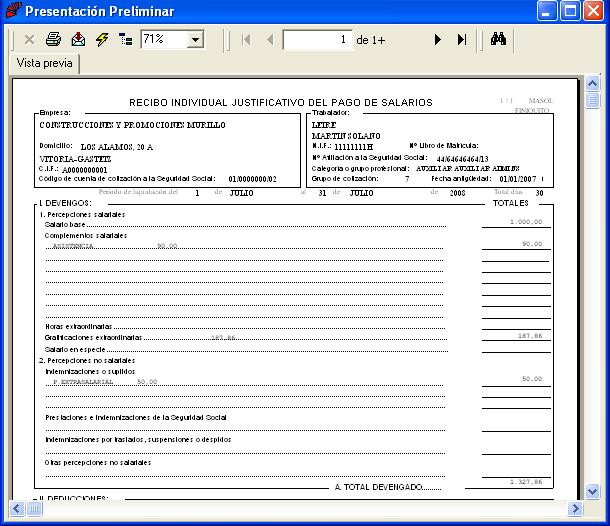 Ejemplo nómina complementaria de vacaciones (si hubiera):
Ejemplo nómina complementaria de vacaciones (si hubiera):